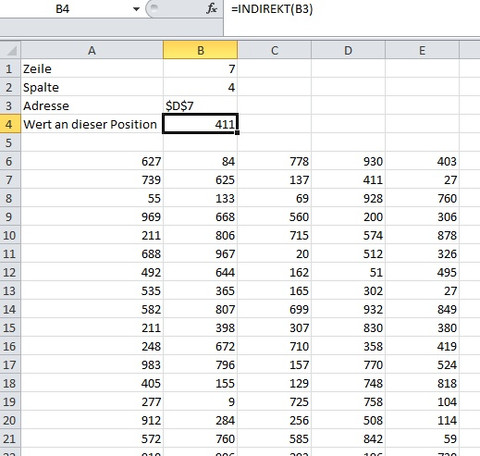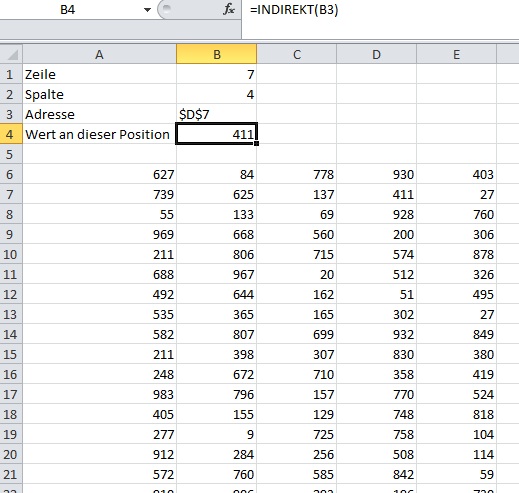
Bezüge auf Excel-Zellen über Zeilennummer und Spaltennummer zusammenstellen
Sie können in Excel auch Zellbezüge verwenden, die variabel sind. Dann setzen Sie keinen expliziten Bezug in einer Zelle, sondern berechnen die Zelladresse aus einer Spaltennummer und einer Zeilennummer - und zwar mit der Adresse-Funktion in Excel.
So stellen Sie Excel-Bezüge mithilfe der ADRESSE-Funktion zusammen
Stellen Sie sich vor, die gewünschte Zeilennummer für einen Bezug steht in Zelle B1, die Spaltennummer in Zelle B2. Setzen Sie die Funktion ADRESSE ein, um daraus einen Bezug zu erstellen. Dieser Funktion übergeben Sie eine Zeilennummer und eine Spaltennummer. So rufen Sie das Kommando auf:
=ADRESSE(B1;B2)
Daraus errechnet die Funktion einen absoluten Bezug. Wenn Sie ein zweites Argument übergeben, können Sie auch einen relativen Bezug erhalten. Die folgende Abbildung zeigt, wie das Prinzip funktioniert:
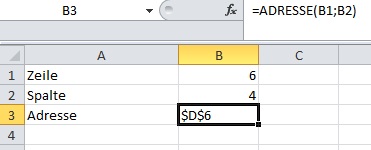
Sobald Sie die Zeilennummer in B1 oder die Spaltennummer in B2 verändern, passt Excel das Ergebnis der ADRESSE-Formel in Zelle B3 an.
Mit dem optionalen Parameter Bezugsart definieren Sie, ob Sie relative, absolute oder gemischte Bezüge erhalten möchten. Setzen Sie die folgenden Werte für Bezugsart ein:
0 (oder nicht angegeben) = Zeile und Spalte absolut ($A$1)
1 = Zeile absolut, Spalte relativ (A$1)
2 = Zeile relativ, Spalte absolut ($A1)
3 = Zeile und Spalte relativ (A1)
Diese Adresse können Sie als Eingabewert für eine INDIREKT-Funktion verwenden. Der übergeben Sie eine solche Adressangabe und die Funktion ermittelt den Wert, der in der passenden Zelle steht.
Die folgende Abbildung zeigt den Einsatz von INDIREKT in Kombination mit dem Ergebnis der ADRESSE-Funktion in der Praxis: